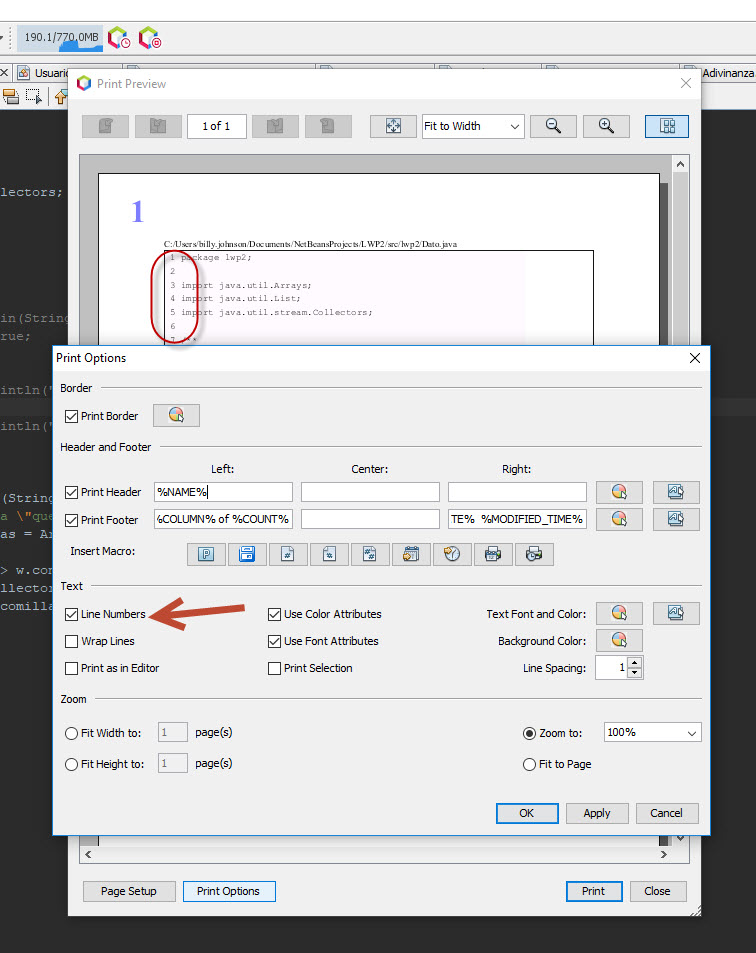Editor de Texto que permita imprimir Lines entre inicio/fin de Clases, Procedimientos, etc.
Publicado por JM (2 intervenciones) el 07/12/2020 02:25:55
Hola:
Sé que hay muchos Editores de Texto que a la hora de escribir Código te muestran líneas verticales para identar el código y que veas por ejemplo donde empieza la llave de una clase y donde termina, la llave de un bucle for y donde termina, etc.
Mi pregunta es: ¿hay algún Editor que imprima esas líneas verticales a la hora de imprimir el Código en Papel?
A menudo recurro a imprimir código para visualizarlo mejor, hacer anotaciones, etc y me sería de gran ayuda que imprimiera esas líneas para ver de un golpe de vista claramente donde empieza un bloque de código y donde acaba.
Gracias & Saludetes. ;-)
Sé que hay muchos Editores de Texto que a la hora de escribir Código te muestran líneas verticales para identar el código y que veas por ejemplo donde empieza la llave de una clase y donde termina, la llave de un bucle for y donde termina, etc.
Mi pregunta es: ¿hay algún Editor que imprima esas líneas verticales a la hora de imprimir el Código en Papel?
A menudo recurro a imprimir código para visualizarlo mejor, hacer anotaciones, etc y me sería de gran ayuda que imprimiera esas líneas para ver de un golpe de vista claramente donde empieza un bloque de código y donde acaba.
Gracias & Saludetes. ;-)
Valora esta pregunta


0